A videó elforgatása a premierben
Adobe Premiere az Adobe Systems által fejlesztett professzionális videószerkesztő szoftverek egyike. A végleges változata, Premiere Pro, számos hasznos funkciót tartalmaz a videók szerkesztéséhez és létrehozásához.
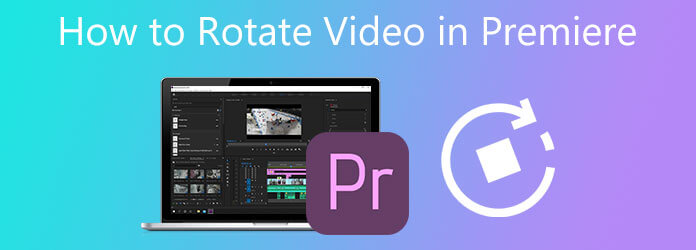
A videó szerkesztése közben előfordulhat, hogy derékszögbe kell fordítania vagy el kell forgatnia. Ez a bejegyzés megmutatja >hogyan kell elforgatni a videót a Premierben. Ezenkívül egy könnyen használható videószerkesztő ajánlott, amellyel bármilyen formátumban elforgathatja a videót.
A videó bármilyen irányba forgatása meglehetősen egyszerű az Adobe Premiere Pro programban. De tudnia kell, hogy a Premiere Pro nem egy ingyenes videószerkesztő. Csak 7 napos ingyenes próbaverziót kínál. Ezek után egy nagyon drága szerkesztőeszköznek bizonyul. Ez a rész lépésről lépésre végigvezeti a videó elforgatásához a Premiere Pro alkalmazásban.
Először keresse fel az Adobe hivatalos webhelyét, keresse meg a Premiere Pro-t, és telepítse a számítógépére. Választhat, hogy 7 napig ingyenesen használja, vagy közvetlenül megvásárolhatja.
Nyissa meg az Adobe Premiere Pro-t, és hozzon létre egy új projektet. Importáld rá az elforgatni kívánt videót. Kattintson a filé menü tetején, és válassza ki a import lehetőséget a videó böngészésére és betöltésére. Helyezze át és adja hozzá a videót az idővonal panelhez későbbi szerkesztés céljából.
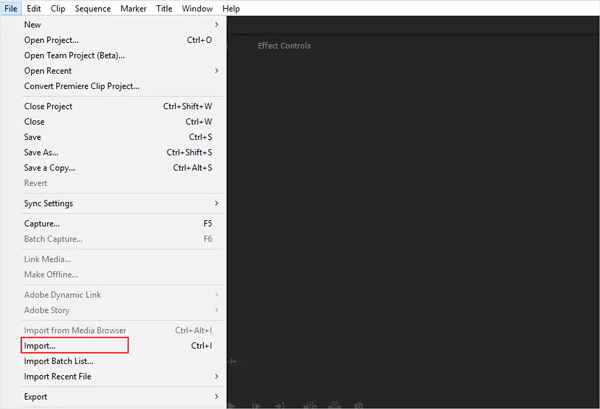
Válassza ki vagy jelölje ki az idővonalon elforgatni kívánt videót. Menj a Hatások vezérlői panelen válassza a lehetőséget Mozgás, és kattintson rá Forgatás.
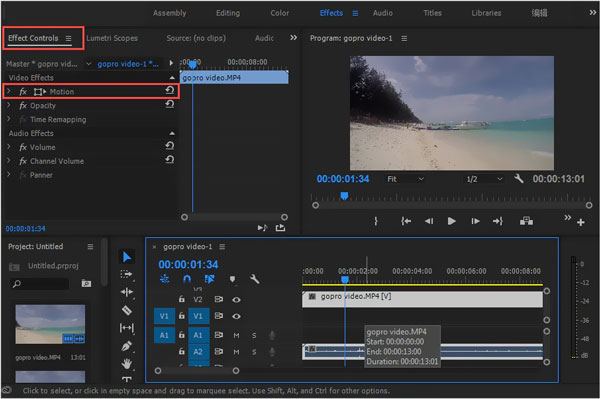
Az Elforgatás alatt szabadon elforgathatja a videót igénye szerint. Megváltoztathatja a kerekasztalt a videó elforgatásához a Premiere programban, közvetlenül megadhatja a fokot a videó megfordításához, az óramutató járásával megegyező irányban elforgathatja, és a videót fejjel lefelé forgathatja.
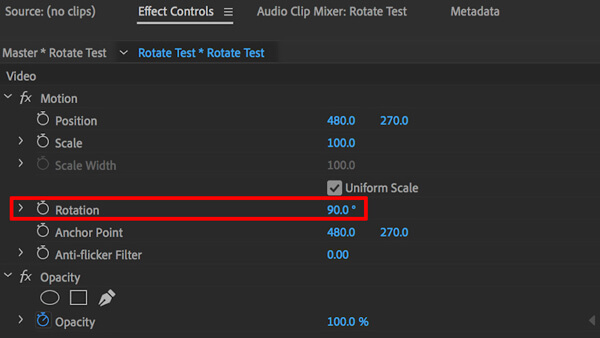
Miután elforgatta a videót a Premiere Pro alkalmazásban, más funkciókat is használhat a videó szerkesztéséhez és a kimeneti effektusok testreszabásához. Ezután kattintson a Fájl menüre, majd válassza ki a Mentés másként lehetőséget, hogy ezt az elforgatott videót a számítógépén tárolja.
El kell ismernünk, hogy az Adobe Premiere Pro túl erős és drága ahhoz, hogy csak forgó videót készítsünk. Tehát őszintén ajánlunk egy nagyszerű Premiere Pro alternatívát, Video Converter Ultimate, hogy könnyedén elforgathassa a videót minőségromlás nélkül.
Számos gyakran használt video-audio szerkesztési funkcióval rendelkezik, beleértve az elforgatást, a vágást, az összevonást, a kivágást, a tükrözést, a vízjelet, az effektusok beállítását és a minőség javítását. Az összes gyakran használt videóformátum, például MP4, MOV, AVI, FLV, MKV és még sok más támogatott.
Ingyenesen telepítse és futtassa ezt a videóforgató szoftvert a számítógépén. Amikor beírja, kattintson Fájlok hozzáadása vagy a nagy plusz ikonra a videó hozzáadásához.

Kattintson az szerkesztése ikonra az importált videó alatt, hogy belépjen a fő videószerkesztő ablakba.lap, és válassza ki Vízszintes flip or Függőleges billenés a legördülő menüből.

Válassza a Forgatás és kivágás funkciót, és szabadon elforgathatja a videót 4 forgatási lehetőséggel, ezek a Forgatás balra, Forgatás jobbra, Vízszintes és Függőleges tükrözés. E lépés során arra is képes vagy növényi videó könnyedén. A szerkesztés után kattintson a OK gombra a módosítások mentéséhez.

Válassza ki a kívánt kimeneti formátumot Összes konvertálása elemre, majd kattintson a gombra Összes konvertálása gombra a szerkesztett videó számítógépre mentéséhez.
Ez a minden funkcionalitású Video Converter Ultimate számos hasznos szerkesztési funkcióval rendelkezik. Használhatja őket videók szerkesztésére, kimeneti effektusok testreszabására, minőség javítására és formátum konvertálására. Csak töltse le ingyen, és próbálja ki.
Hogyan lehet videót fordítani az Adobe Premiere Pro programban?
Nyissa meg az Adobe Premiere Pro-t, és hozzon létre egy új projektet. Töltse be a videót, majd adja hozzá a videoklipet az idővonalhoz. Lépjen az Effektusok menübe, és keresse meg az Átalakítás lapot. Mostantól a legördülő menüből a Vízszintes vagy a Függőleges átfordítást használhatja a videó megfordításához.
Melyek a Premiere Pro által támogatott fájlformátumok?
Az Adobe Premiere Pro számos gyakran használt videó-, hang- és állóképformátumot támogat, például MP4, MOV, AVI, MXF, 3GP, 3G2, AIFF, AIF, ASF, GIF, AVC, HEIF, M2TS, MTS , M4A, M4V, VOB, WAV, WMV és még sok más.
Ingyenesen elforgathatok egy videót iPhone-on harmadik féltől származó szerkesztő alkalmazás nélkül?
Igen, az iOS-t néhány alapvető szerkesztési funkcióval tervezték, beleértve a forgatást a videó szerkesztéséhez. Közvetlenül elforgathatja a videót az iPhone készüléken, minden más alkalmazás nélkül. Ehhez nyissa meg a videót a Fotók alkalmazásban, érintse meg a Szerkesztés elemet a jobb felső sarokban, majd használja az elforgatás funkciót a videó derékszögbe állításához.
Hogyan lehet ingyenesen elforgatni egy videót online?
Számos videószerkesztő létezik, és az interneten kínált forgatási eszközök segíthetnek a videó ingyenes online elforgatásában. De tudnod kell, hogy sokan vízjelet helyeznek el a szerkesztett videódba. Ha nem szeretne vízjelet, próbálkozzon a népszerű Kapwing vagy Ezgif videóforgató eszközzel.
Hogyan lehet elforgatni a videót a Premierben? A bejegyzés elolvasása után részletes útmutatót kaphat a videó elforgatásához és szerkesztéséhez az Adobe Premiere Pro programban. Ezenkívül könnyen támaszkodhat az ajánlott Video Converter Ultimate-re videó forgatása.
Több Reading
2 leggyorsabb megoldás az MP4 videók forgatásához és mentéshez ingyen
Zavartnak érzi magát, amikor a videóját fejjel lefelé vagy 90 fokkal elforgatva játssza le? Olvassa el ezt a cikket, ha többet szeretne megtudni arról, hogyan lehet kétféle módon megfordítani és forgatni az MP4 videókat.
10 legjobb ingyenes videokompresszor Windows/Mac/iOS/Android és online rendszerhez
Tömöríteni szeretné a videókat feltöltéshez vagy tárhely megtakarításához? Olvass tovább! Ez a cikk számos ingyenes videokompresszoron megy keresztül. Olvassa el és próbálja ki.
Videó egyesítése - Két videó egyesítése/összekapcsolása/kombinálása
Hogyan lehet egyesíteni a videókat egymás mellett az interneten? Hogyan lehet két videót kombinálni? Hogyan lehet egyesíteni a videókat vízjel nélkül? Ismerje meg a videók egyesítésének három módját.
[Részletes lépések] Hogyan készítsünk reakcióvideókat a közösségi médiában
Nem tudja, hogyan készítsen összetett reakcióvideókat? Ez a cikk 2 módszert mutat be, amelyek segítségével egyszerűen készíthet egyedi reakcióvideókat számítógépen és mobileszközön.